Come possiamo aiutare?
Collegamento tra Perfony e Google Cloud
Presentazione
Il connettore iPerfony per Google offre le seguenti funzioni:
- Accesso automatico (SSO) per gli utenti di Google Cloud nella web app Perfony.
- Accesso ai documenti di Google Drive da Perfony.
Il connettore iPerfony per Google Cloud permette di collegare documenti memorizzati su Google Drive in iPerfony. Il cliente mantiene quindi il pieno controllo sull’organizzazione dei propri documenti e sui diritti di accesso a tali documenti. Ad esempio, i partecipanti a una cartella di iPerfony in cui è presente un documento memorizzato su Google Drive potranno aprire il documento solo se dispongono dei permessi di Google Drive.
Gestione delle autorizzazioni in GoogleCloud Console
La procedura seguente è un’illustrazione della procedura originale:
https://developers.google.com/identity/gsi/web/guides/get-google-api-clientid?hl=fr
Accedere alla console di Google: https://console.cloud.google.com/ :
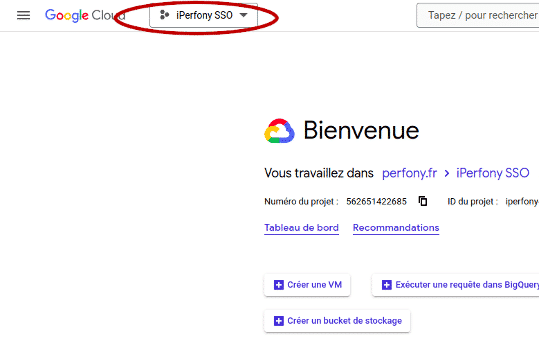
Cliccare sul selettore di risorse:
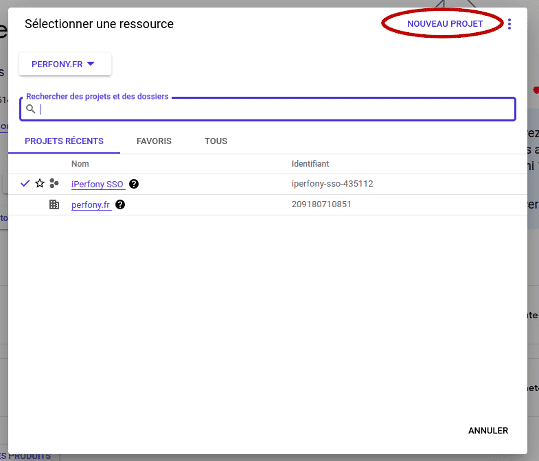
Fare clic su “NUOVO PROGETTO”:
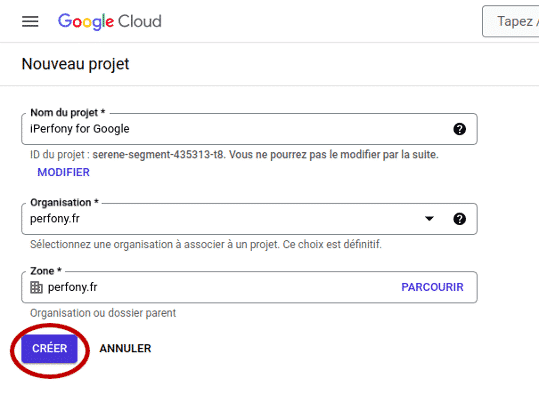
Inserire il nome del progetto, ad esempio”iPerfony for Google”.
Selezionare l’organizzazione e la zona.
Quindi fare clic su”CREA”:
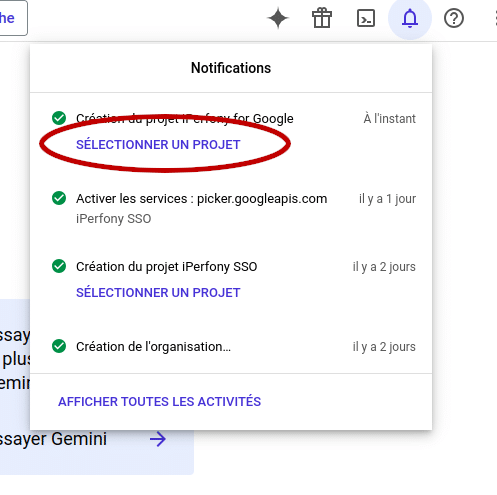
Una volta creato il progetto, fare clic su”SELEZIONA UN PROGETTO” nella voce relativa al progetto appena creato:
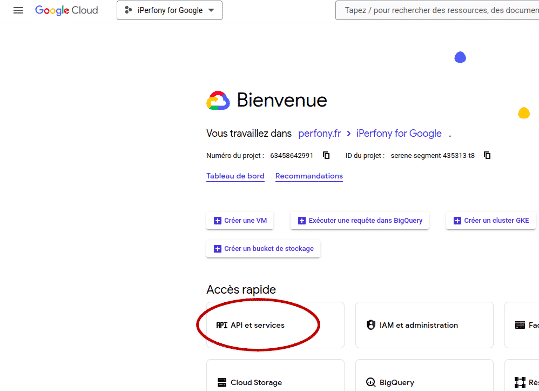
Fare clic su “API e servizi”:
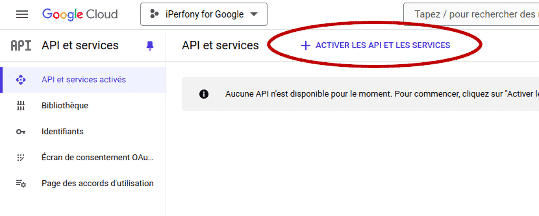
Fare clic su “+ ATTIVA API E SERVIZI”:
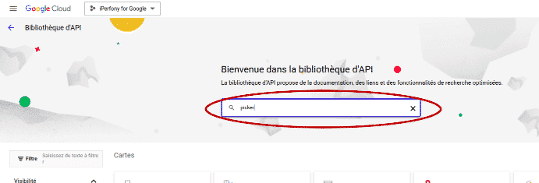
Nella barra di ricerca inserire”picker” e confermare premendo il tasto”invio”:
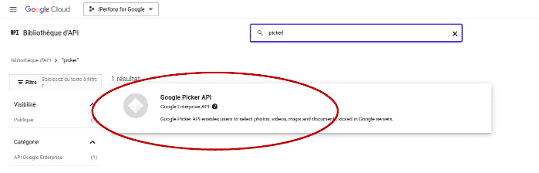
Cliccaresu “Google Picker API” :
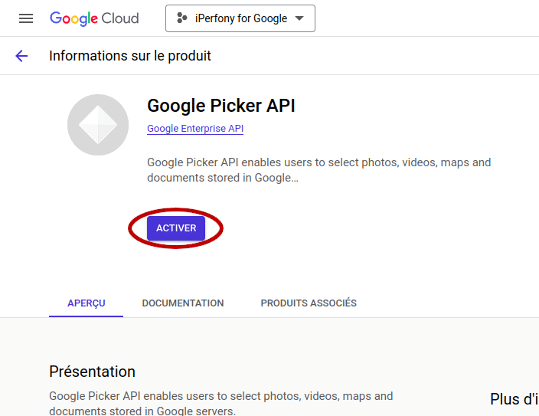
Fare clic su “ATTIVA”:
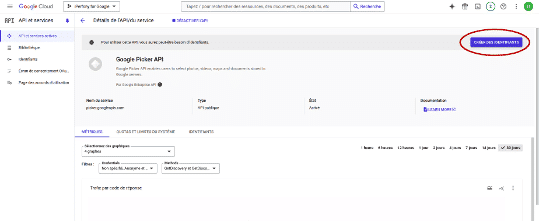
Fare clic su “CREA IDENTIFICATORI”:
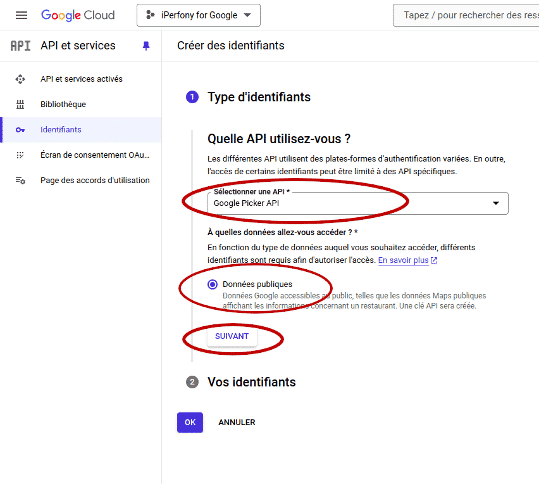
Selezionare “Google Picker API” e “Dati pubblici”.
Quindi fare clic su”NEXT”:
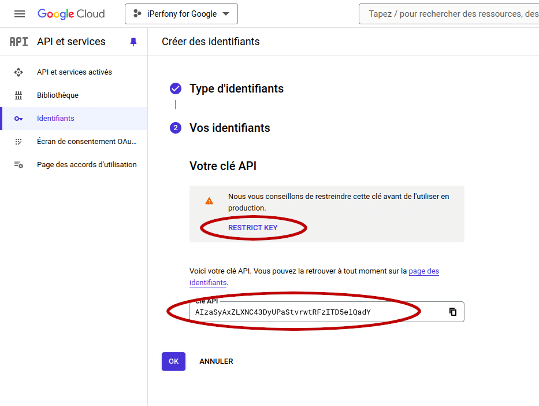
Copiare la chiave API del cliente e fornirla al team Perfony.
Cliccaresu ” TASTORESTRETTO ” :
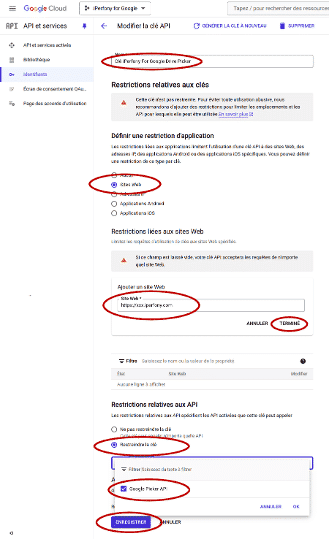
Inserire un nome per la chiave, ad esempio “iPerfony for Google Drive PickerKey “.
Definire una restrizione di tipo”Siti web “, inserire l ‘indirizzo dell’istanza iPerfony , quindi fare clic su”FINISH”.
Definire una restrizione API e selezionare “Google Picker API”.
Quindi fare clic su”SALVA”:
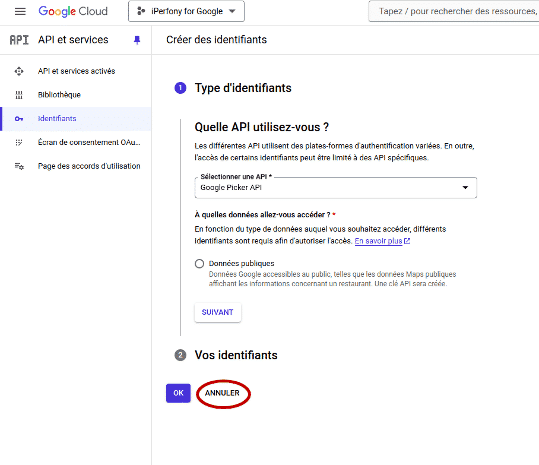
Fare clic su”ANNULLARE”:
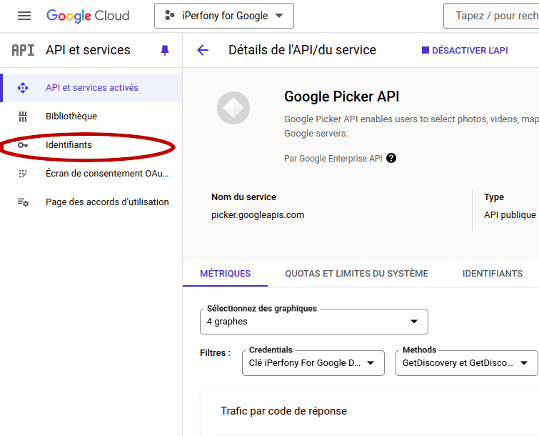
Fare clic su”Login”:
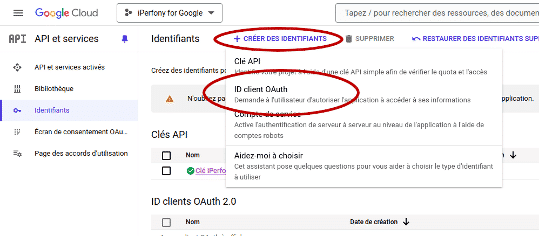
Cliccare su “CREA IDENTIFICATORI” e poi su “ID client OAuth” :

Cliccaresu “CONFIGURA SCHERMO DI CONSENSO” :
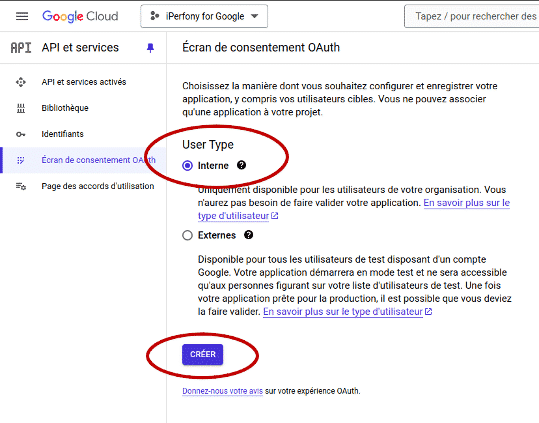
Selezionare “Interno” nella sezione ” Tipo diutente”, quindi fare clic su”Crea”:
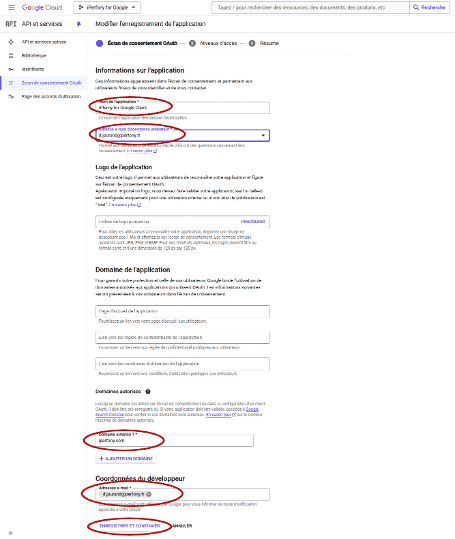
Inserisci:
- Il nome dell’ applicazione (ad esempio iPerfony)
- L’indirizzo e-mail dell’assistenza agli utenti.
- Aggiungere il dominio iperfony.com all’elenco dei domini autorizzati.
- Inserire l ‘indirizzo e-mail della persona che sta creando questa applicazione.
Quindi fare clic su”SALVA E CONTINUA”:

Cliccare su “SALVA E CONTINUA”:
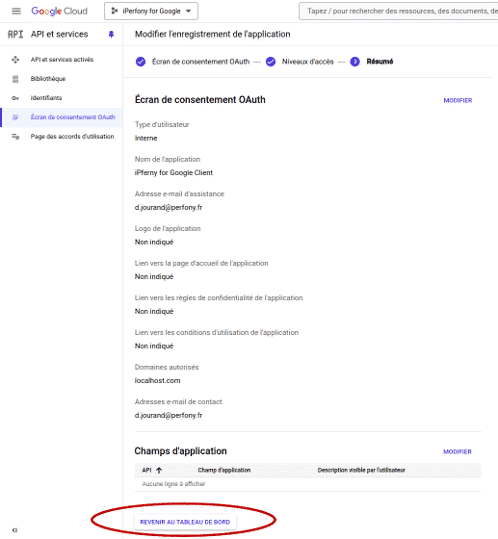
Fare clic su”RITORNO AL PANNELLO DI CONTROLLO”:
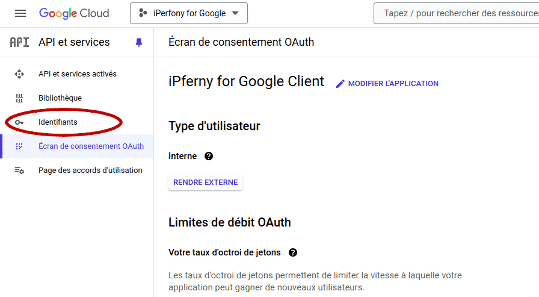
Fare clic su”Login”:
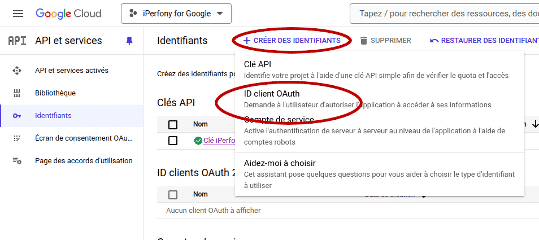
Cliccare su “CREA IDENTIFICATORI” e poi su “ID client OAuth” :
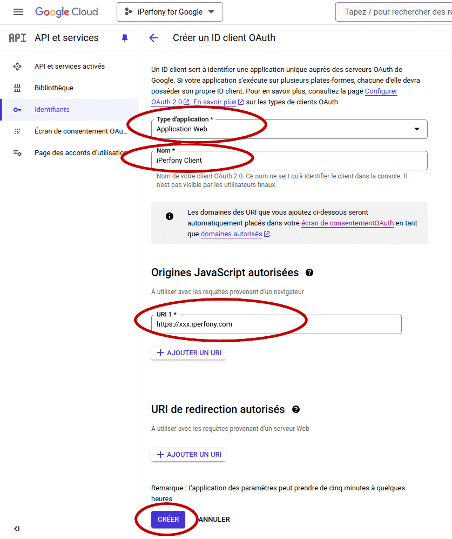
Selezionare “Applicazione web” per il tipo di applicazione.
Inserire un nome, ad esempio”iPerfony Client”.
Nella sezione “Origine JavaScript autorizzata” inserire l’URL https://xxx.iperfony/com, dove xxx deve essere sostituito dal nome dell ‘ istanza client.
Fare clic su “CREA”:
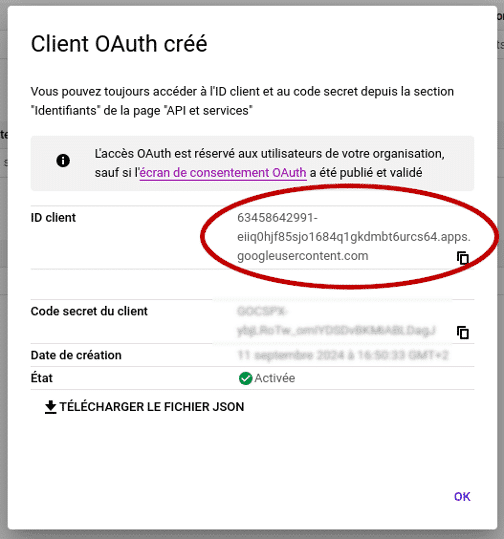
Al termine di questa procedura, copiare l ‘ID cliente e inviarlo al team Perfony per finalizzare la connessione: support@perfony.com